Hatte iPhone Fehler 6 beim Wiederherstellen des iPhone? Die wahre Lösung!
Beim Aktualisieren oder Wiederherstellen eines iOS-Geräts über iTunes erhalten Benutzer häufig die Eingabeaufforderung Fehler 6 auf dem Bildschirm. Dies manipuliert den Aktualisierungsprozess und kann Benutzer daran hindern, ihr Gerät wiederherzustellen. Wenn Sie kürzlich auch einen iTunes-Fehler 6 erhalten haben, dann machen Sie sich keine Sorgen – wir haben viele Lösungen dafür. In dieser informativen Anleitung machen wir Sie mit verschiedenen Techniken vertraut, um den Fehler Touch ID iPhone 6 und andere iOS-Geräte zu beheben.
- Teil 1: Was ist iPhone-Fehler 6?
- Teil 2: Wie behebt man den iPhone-Fehler 6 ohne Datenverlust mit DrFoneTool?
- Teil 3: Beheben Sie den iPhone-Fehler 6, indem Sie Sicherheitssoftware von Drittanbietern installieren
- Teil 4: Beheben Sie den iPhone-Fehler 6, indem Sie die Netzwerkeinstellungen überprüfen
- Teil 5: Beheben Sie den iPhone-Fehler 6, indem Sie die IPSW-Datei auf einem Computer löschen
- Teil 6: Versuchen Sie auf verschiedenen Computern, Ihr iPhone wiederherzustellen
Teil 1: Was ist iPhone-Fehler 6?
Meistens wird beobachtet, dass Benutzer beim Aktualisieren oder Wiederherstellen eines iPhones mit Jailbreak den iTunes-Fehler 6 erhalten. Es kann jedoch viele Gründe dafür geben, dass dieses Problem auftritt. Wenn die Basisband-Firmware Ihres Geräts während des Jailbreak-Vorgangs beschädigt wurde, kann dies zu Fehler 6 führen.
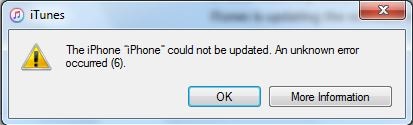
Wenn Sie ein New-Age-iPhone mit Touch ID verwenden, kann es außerdem zu einem Fehler Touch ID iPhone 6 kommen. Dies liegt daran, dass Apple zusätzliche Sicherheit (kryptografische Technik) für die Touch ID hat und diese zu oft mit der Touch ID kollidiert Standardprotokoll. Dies führt zum Auftreten von iTunes-Fehler 6. Dies geschieht auch, wenn iTunes eine Sicherheitsbedrohung auf Ihrem System erkennt und die Wiederherstellung Ihres Geräts verweigert. Zum Glück gibt es viele Möglichkeiten, das Problem zu beheben. Wir haben sie in den kommenden Abschnitten aufgelistet.
Teil 2: Wie behebt man den iPhone-Fehler 6 ohne Datenverlust mit DrFoneTool?
DrFoneTool – Systemreparatur (iOS) ist eine der sichersten Möglichkeiten, das Problem mit Fehler 6 zu lösen. Als Teil des DrFoneTool-Toolkits kann es verwendet werden, um verschiedene Probleme im Zusammenhang mit Ihrem iOS-Gerät zu lösen, ohne Ihre wichtigen Datendateien zu verlieren. Es ist mit fast jeder führenden iOS-Version kompatibel und verfügt über eine benutzerfreundliche Oberfläche, mit der Probleme wie Fehler 1, Fehler 6, Fehler 53 und mehr im Handumdrehen behoben werden können. Da die Anwendung Ihre Daten speichert, können Sie jeden iOS-Fehler ohne Probleme beheben.

DrFoneTool – Systemreparatur (iOS)
Beheben Sie den iPhone-Systemfehler ohne Datenverlust.
- Nur reparieren Sie Ihr iOS auf normal, kein Datenverlust überhaupt.
- Beheben Sie verschiedene Probleme mit dem iOS-System Im Wiederherstellungsmodus stecken, weißes Apple-Logo, schwarzer Bildschirm, Schleife beim Start usw.
- Behebt andere iPhone-Fehler und iTunes-Fehler, wie den iTunes-Fehler 4013, Fehler 14, iTunes Fehler 27, iTunes-Fehler 9 und mehr.
- Funktioniert für alle Modelle von iPhone, iPad und iPod touch.
-
Vollständig kompatibel mit dem neuesten iOS 13.

Schritte zum Beheben des iPhone-Fehlers 6 mit DrFoneTool:
1. Laden Sie das DrFoneTool-Toolkit für iOS auf Ihr Mac- oder Windows-System herunter. Starten Sie es, wann immer Sie den iPhone-Fehler 6 beheben müssen.

2. Verbinden Sie nun Ihr Telefon über USB mit Ihrem Computer und wählen Sie den „Standardmodus“.

3. Geben Sie im nächsten Fenster wichtige Details zu Ihrem Telefon (wie Gerätemodell, Systemversion) wie auf dem Bildschirm erforderlich ein. Klicken Sie auf die Schaltfläche „Start“, um die neue Firmware zu erhalten.

4. Lehnen Sie sich zurück und warten Sie eine Weile, während die Anwendung das Firmware-Update für Ihr Gerät herunterlädt.

5. Danach beginnt das Tool automatisch mit der Reparatur Ihres Geräts. Warten Sie eine Weile und lassen Sie den erforderlichen Vorgang ausführen.

6. Sobald dies erledigt ist, werden Sie darüber informiert, indem die folgende Meldung angezeigt wird. Sie können Ihr Telefon auswerfen, um zu überprüfen, ob Ihr Problem behoben wurde.

In diesem Fall würde Ihr Gerät neu gestartet und Sie können es einfach wieder mit Ihrem System verbinden
Teil 3: Beheben Sie den iPhone-Fehler 6, indem Sie Sicherheitssoftware von Drittanbietern installieren
Wenn ein Konflikt mit der Touch-ID Ihres Telefons besteht, kann dieser auch durch die Installation einer Sicherheitssoftware eines Drittanbieters behoben werden. Der Fehler Touch ID iPhone 6 tritt meistens auf, wenn es nicht in der Lage ist, die erforderliche Verschlüsselung durchzuführen. Durch die Unterstützung einer fortschrittlichen Antivirenanwendung kann dieses Problem leicht gelöst werden.
Es gibt jede Menge Sicherheitssoftware, die im Internet leicht verfügbar ist. Sie können eine Norton-, Avast-, AVG-, Avira- oder eine McAfee-Sicherheitsanwendung erhalten. Installieren Sie es einfach auf Ihrem Gerät und führen Sie einen umfassenden Scan Ihres gesamten Systems durch. Dadurch wird Ihr System bereinigt und alle Sicherheitsbedrohungen beseitigt, die möglicherweise den iTunes-Fehler 6 verursachen.
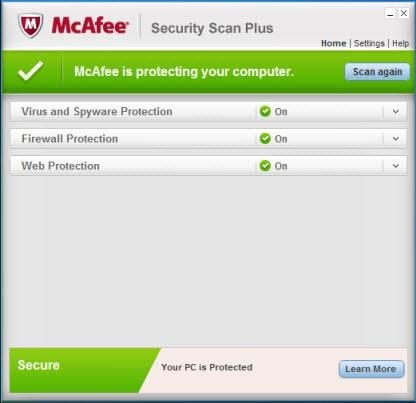
Teil 4: Beheben Sie den iPhone-Fehler 6, indem Sie die Netzwerkeinstellungen überprüfen
Wenn es ein Problem mit den Netzwerkeinstellungen auf Ihrem System gibt, kann dies auch den iTunes-Fehler 6 verursachen. Daher wird immer empfohlen, die Netzwerkeinstellungen auf Ihrem System zu überprüfen, bevor Sie Ihr Gerät wiederherstellen. Stellen Sie zunächst sicher, dass Sie eine zuverlässige Internetverbindung verwenden, um das iPhone wiederherzustellen oder zu aktualisieren.
Außerdem sollte das TCP/IP-Protokoll auf Ihrem System nicht manipuliert werden. Besuchen Sie Ihre Netzwerkeinstellungen und überprüfen Sie alles, um eine sichere Verbindung zu gewährleisten. Überprüfen Sie Portnummer, IP-Adresse, Subnetzmaskierung und andere Parameter erneut.
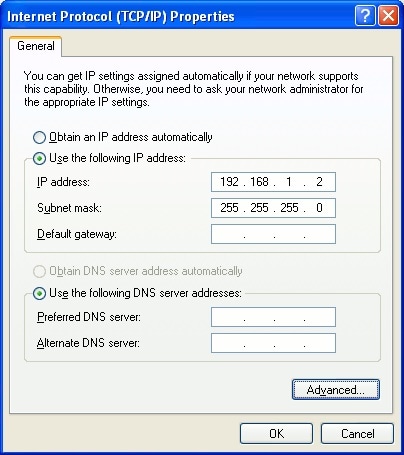
Teil 5: Beheben Sie den iPhone-Fehler 6, indem Sie die IPSW-Datei auf einem Computer löschen
Wenn Sie die IPSW-Datei manuell auf Ihr System heruntergeladen haben, besteht die Möglichkeit, dass es beim Aktualisieren Ihres Geräts zu einem Konflikt kommt. Idealerweise ist es die rohe iOS-Datei, die automatisch von iTunes vom Apple-Server heruntergeladen wird, um ein Gerät zu aktualisieren. Wenn eine vorhandene Kopie von iTunes gefunden wird, kann dies zu einem Konflikt führen.
Um eine solche unerwünschte Situation zu vermeiden, empfehlen wir daher, die IPSW-Datei auf Ihrem Computer zu löschen. Meistens ist es im Ordner iTunes > iPhone Software Update vorhanden. Sie können jedoch manuell nach der IPSW-Datei auf Ihrem System suchen, um zu überprüfen, ob sie noch vorhanden ist oder nicht.
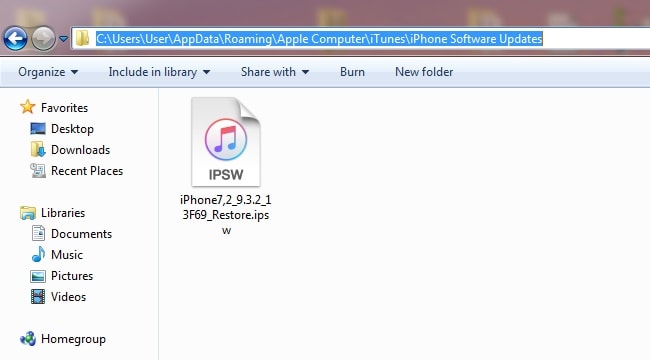
Teil 6: Versuchen Sie auf verschiedenen Computern, Ihr iPhone wiederherzustellen
Wenn nach Befolgen aller oben genannten Lösungen immer noch ein iTunes-Fehler 6 auftritt, besteht die Möglichkeit, dass ein Problem in Ihrem System dieses Problem verursacht. Um dieses Problem weiter zu diagnostizieren, versuchen Sie, Ihr Telefon mit einem anderen System zu verbinden. Nehmen Sie einfach die Hilfe eines USB- oder Lightning-Kabels in Anspruch und verbinden Sie Ihr iPhone mit einem anderen System. Wählen Sie nach dem Start von iTunes Ihr Gerät aus und klicken Sie auf die Schaltfläche „Wiederherstellen“.
Wenn Sie Glück haben, können Sie Ihr Gerät ohne Fehlermeldung 6 wiederherstellen.
Nachdem Sie diese Techniken befolgt haben, können Sie den iTunes-Fehler 6 sicherlich problemlos beheben. Wenn Sie Ihre wichtigen Datendateien nicht verlieren möchten, während Sie den Fehler Touch ID iPhone 6 beheben, nehmen Sie die Hilfe von DrFoneTool iOS Systemwiederherstellung in Anspruch. Es ist eine bemerkenswerte Anwendung und kann Ihnen helfen, verschiedene Probleme im Zusammenhang mit Ihrem Gerät ohne zusätzlichen Aufwand zu lösen.
Neueste Artikel

